Öffnen mit Optionen
Die Funktion Öffnen mit Optionen... können Sie über das Dokument-Kontextmenü bzw. aus Dokument-Detailfenstern heraus aufrufen. Diese bietet Dateityp-spezifische Optionen, die Sie beim Öffnen eines Dokuments berücksichtigen können.
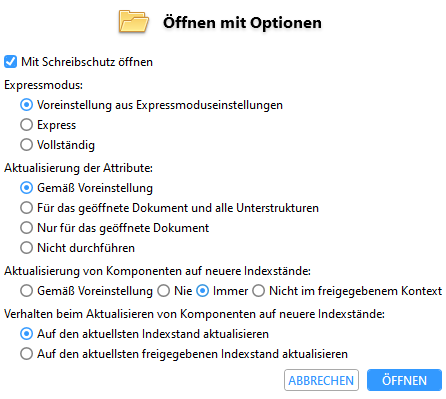
Am Kopf des Dialogfensters haben Sie grundsätzlich die Möglichkeit, die Checkbox Mit Schreibschutz öffnen zu aktivieren, falls das Dokument nur zur Ansicht und nicht zum Bearbeiten geladen werden soll.
Welche weiteren Optionen Sie dabei angeboten bekommen, hängt mit Dokument bzw. vom genauen Dateityp ab:
Reduziert öffnen (HiCAD)
Handelt es sich bei dem zu öffnenden Dokument um eine SZA-Datei von HiCAD, erscheint ein erweiterter Dialog mit zusätzlichen Optionen zum reduzierten Laden:
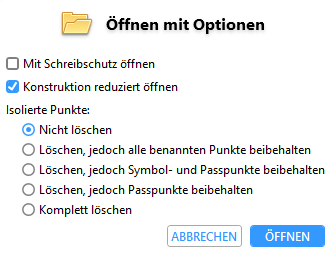
Wenn Sie die Checkbox Konstruktion reduziert öffnen aktivieren, haben Sie unter Isolierte Punkte weitere Möglichkeiten zu Ladeverhalten :
-
Nicht löschen: Alle in der Konstruktion vorhandenen isolierten Punkte werden beibehalten.
-
Löschen, jedoch alle benannten Punkte beibehalten: Alle benannten Punkte inkl. der Symbol- und Passpunkte, werden beibehalten. Alle anderen isolierten Punkte werden gelöscht.
-
Löschen, jedoch Symbol- und Passpunkte beibehalten: Nur Symbol- und Passpunkte (isolierte Punkte mit einer speziellen Kennung) werden beibehalten. Alle anderen isolierten Punkte werden gelöscht.
-
Löschen, jedoch Passpunkt beibehalten: Nur Passpunkte werden beibehalten.
-
Komplett löschen: Alle isolierten Punkte werden gelöscht.
Nach dem Klick auf Öffnen werden die Einstellungen von HICAD entsprechend berücksichtigt
Aktualisierung der Attribute (Multi-CAD)

Die Attributaktualisierung von großen Baugruppen in Inventor oder SOLIDWORKS kann beim Öffnen u. U. viel Verarbeitungszeit kosten, auch wenn nur sehr wenige geänderte Attribute vorliegen.
Daher haben Sie unter dem Menüpunkt Aktualisierung der Attribute für solche Dateien die Möglichkeit, die Attibutaktualisierung beim Öffnen des Dokuments zu steuern:
-
Gemäß Voreinstellung: Dies ist die Default-Einstellung, nach der die grundsätzliche Einstellung greift, die Sie dazu in den globalen HELiOS-Optionen für die entsprechend gekoppelte MultiCAD-Applikation konfiguriert haben.
-
Für das geöffnete Dokument und alle Unterstrukturen: Beim Öffnen von Baugruppen werden grundsätzlich für alle Unterstrukturen des Dokuments sämtliche Attribute überprüft und ggf. aktualisiert.
-
Nur für das geöffnete Dokument: Aktivieren Sie diese Option, alls Sie zur Ersparnis von Ladezeit lediglich die Attribute des geöffneten Dokuments, nicht aber die sämtlicher Unterstrukturen aktualisiert angezeigt bekommen wollen.
-
Nicht durchführen: Es erfolgt beim Laden keinerlei automatische Aktualisierung der HELiOS-Attribute.
![]() Achtung: Verwendet werden sollten andere Optionen als die Defaulteinstellung (Aktualisierung für alle Unterstrukturen) vornehmlich zum Laden schreibgeschützter Dokumente, da potenzielle Kollisionen oder Verluste bei geänderten Daten und zwischenzeitlichen Speicherungen ohne Aktualisierung nicht ganz ausgeschlossen werden können.
Achtung: Verwendet werden sollten andere Optionen als die Defaulteinstellung (Aktualisierung für alle Unterstrukturen) vornehmlich zum Laden schreibgeschützter Dokumente, da potenzielle Kollisionen oder Verluste bei geänderten Daten und zwischenzeitlichen Speicherungen ohne Aktualisierung nicht ganz ausgeschlossen werden können.
Aktualisierung von Komponenten auf neuere Indexstände (Multi-CAD)

Unter Aktualisierung von Komponenten auf neuere Indexstände können Sie per Checkbox-Auswahl definieren, ob und wie eine Aktualisierung von MultiCAD-Daten auf neuere HELiOS-Indexstände (wenn vorhanden) beim Öffnen von Dokumenten erfolgen soll:
-
Gemäß Voreinstellung: Dies ist die Default-Einstellung, nach der die grundsätzliche Einstellung greift, die Sie dazu in den globalen HELiOS-Optionen für die entsprechend gekoppelte MultiCAD-Applikation konfiguriert haben.
-
Nie: Es wird keine Überprüfung und eventuelle Aktualisierung der Versionierung vorgenommen.
-
Immer: Es erfolgt eine automatische Aktualisierung von Indexständen, liegen neuere Versionen eines Teils vor.
-
Nicht im freigegebenem Kontext: Indexstände werden aktualisiert, außer es handelt sich um Teile bereits freigegebener Komponenten.
Wird Immer oder Nicht im freigegebenem Kontext aktiviert, finden Sie darunter mit der Überschrift Verhalten beim Aktualisieren von Komponenten auf neuere Indexstände eine zusätzliche Option zum Ladeverhalten in Bezug auf Indexstände:
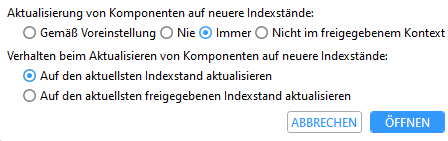
-
Auf den aktuellsten Indexstand aktualisieren: Es erfolgt eine Aktualisierung von Komponenten auf den höchsten Indexstand ganz unabhängig des Workflowstatus.
-
Auf den aktuellsten freigegebenen Indexstand aktualisieren : Es erfolgt eine Aktualisierung von Komponenten auf den höchsten Indexstand, der freigegeben wurde.
![]() Analog zur Aktualisierung der Attribute bietet sich auch diese Option zur Unterbindung der Indexaktualisierung dazu an, Dokumente mit einer gewisse Performance-Ersparnis schreibgeschützt zur schnellen Ansicht zu laden.
Analog zur Aktualisierung der Attribute bietet sich auch diese Option zur Unterbindung der Indexaktualisierung dazu an, Dokumente mit einer gewisse Performance-Ersparnis schreibgeschützt zur schnellen Ansicht zu laden.
Expressmodus / Aktualisierungen aufschieben (Autodesk Inventor)
Zwei weitere Einstellungsmöglichkeiten haben Sie beim Öffnen mit Optionen von Inventor-Dateien:
Für Inventor Baugruppen können Sie einen Expressmodus auswählen:
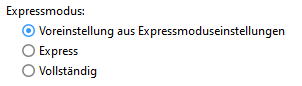
Die Auswahlmöglichkeiten Express und Vollständig entsprechenden dabei den Einstellungen, die Sie auch im Öffnen-Dialog von Inventor bzw. dem Öffnen von Baugruppen über Drag&Drop in den Inventor-Arbeitsbereich haben.
Wenn Sie Voreinstellung aus Expressmoduseinstellungen auswählen, entscheidet Inventor gemäß der dort gesetzten Optionen für Baugruppen, in welchem Modus (der beiden oben genannten) geöffnet wird.
Für Inventor Zeichnungen steht die Option zum Aktualisierungen aufschieben zur Verfügung
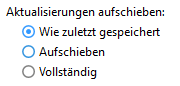
Die Auswahlmöglichkeiten Aufschieben und Vollständig entsprechenden dabei den Einstellungen, die Sie auch im Öffnen-Dialog von Inventor bzw. dem Öffnen von Zeichnungen über Doppelklick oder Drag & Drop in den Inventor-Arbeitsbereich haben.
Wenn Sie Wie zuletzt gespeichert auswählen, wird die von Inventor beim letzten Speichern persistierte Einstellung (Aufschieben oder Vollständig) wiederverwendet.
Weitere Hinweise
-
Das Öffnen mit Optionen funktioniert nicht für Mehrfachselektionen, sondern nur für einzelne Dokumente.
-
Handelt es sich beim mit Optionen aufgerufenen Dokument um einen Dateityp, für den keine spezielleren Optionen greifen, geschieht das Laden in der entsprechenden Applikation ggf. ohne weiteren Zwischendialog.
-
Ist der Dateityp eines Dokumentes nicht bekannt, bzw. kann keiner Applikation zum Öffnen zugeordnet werden, erscheint u. U eine Windows-Abfrage dazu, in welcher Applikation dieser geöffnet werden soll.
-
Einen Button zum Öffnen mit Optionen von Dokumenten aus Ergebnislisten heraus können Sie über die Attributkonfiguration mit dem Attribut UI_OpenWithOptionsItem hinzufügen.

